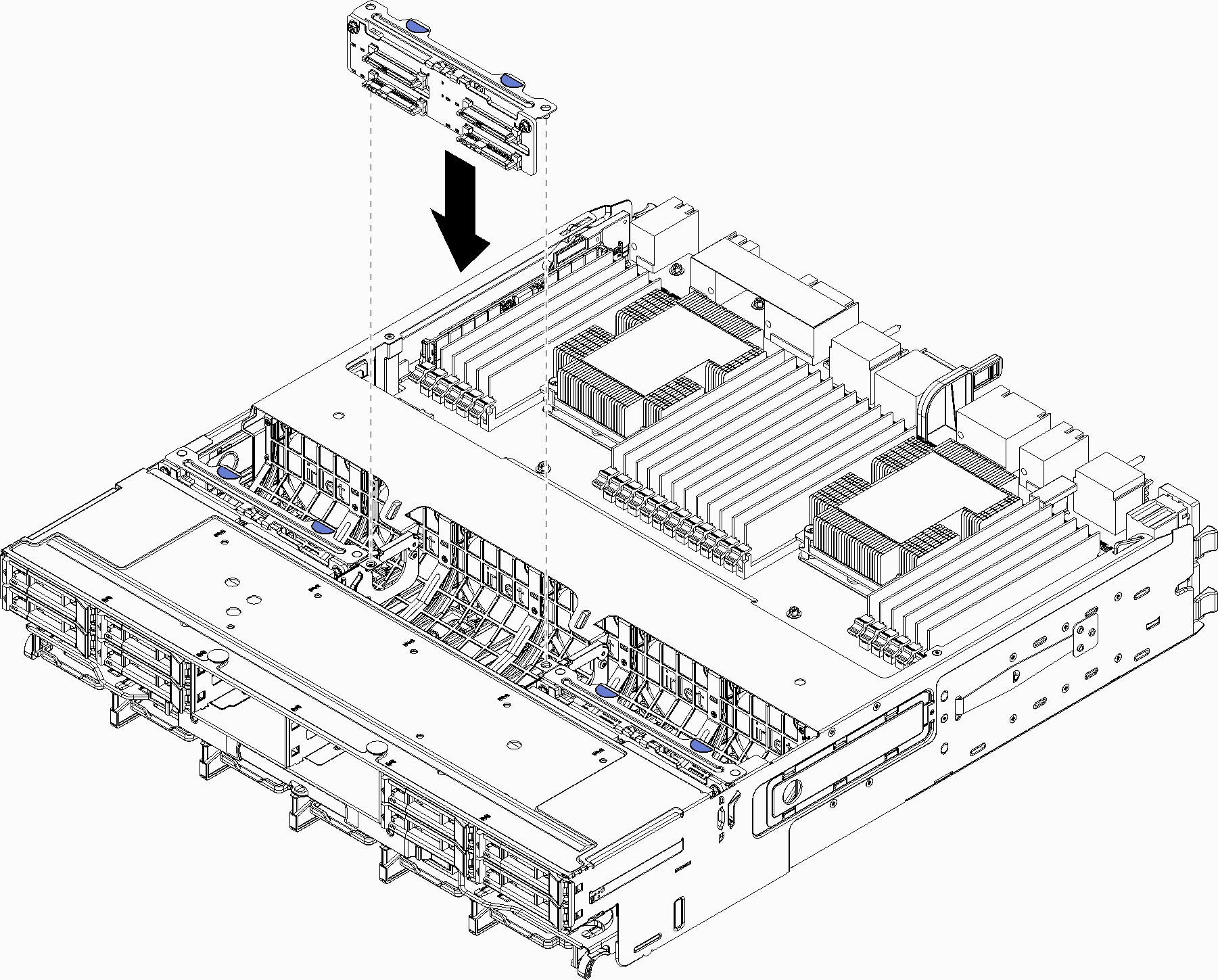安裝硬碟背板(上方匣)
硬碟背板位於可從伺服器正面存取的上方運算匣或選配儲存匣。有數種類型的硬碟背板。適用於特定背板的步驟將在每個程序中說明。
S002
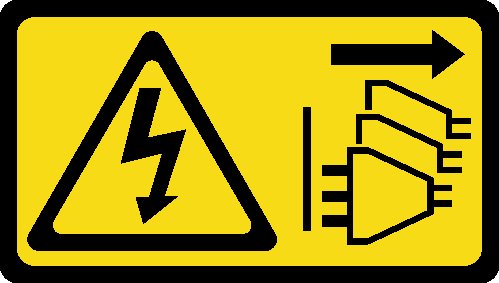
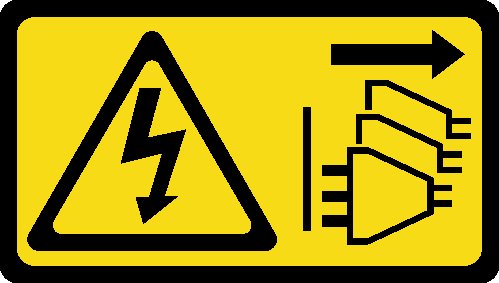
注意
裝置上的電源控制按鈕和電源供應器上的電源開關,並不會切斷供應給裝置的電流。此外,裝置也可能有一條以上的電源線。若要切斷裝置的所有電源,必須從電源拔掉所有電源線。
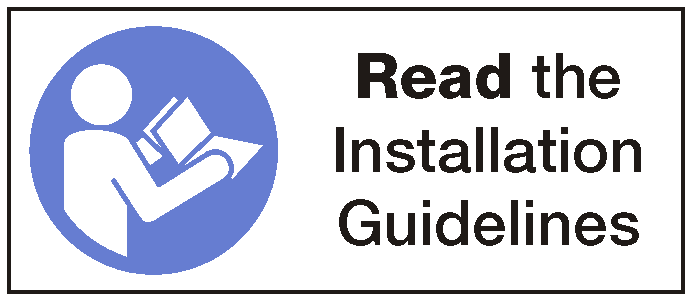
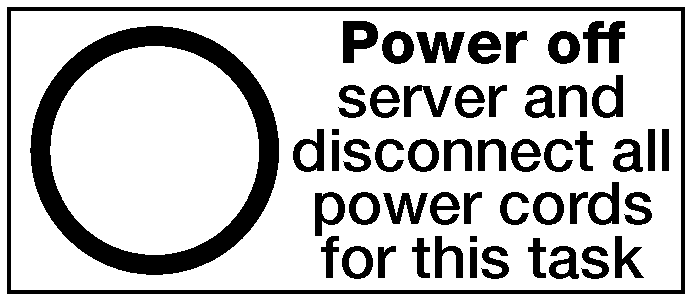
注意
執行此程序前,請確定所有伺服器電源線自其電源拔除。
註
安裝硬碟背板之前:
如果有安裝正面蓋板,請將其卸下。請參閱卸下正面蓋板。
判斷要安裝背板的位置。請按照下列順序安裝背板:
對於只有 SAS 的硬碟背板,從伺服器正面檢視時,應該從左到右插入背板(先是硬碟 12-15,然後是 16-19 和 20-23 的背板)。
對於 NVMe/SAS 硬碟背板,從伺服器正面檢視時,應該從右到左插入背板(先是硬碟 20-23,然後是 16-19 和 12-15 的背板)。
這些插入順序容許在伺服器中混用安裝不同的硬碟背板類型。
根據前一個步驟中決定的背板位置,貼上新的機槽標籤。每種受支援的硬碟背板類型,都附有數張機槽標籤。裝上符合您用於伺服器的標籤類型。
如果此位置已安裝硬碟背板:
記下其位置後,卸下所有安裝在上方運算匣或選配儲存匣中的硬碟。請參閱卸下硬碟。
卸下硬碟背板。請參閱卸下硬碟背板(上方匣)
將匣上下倒置。
卸下風扇機盒。請參閱卸下風扇機盒(上方匣)。
註
硬碟背板選配產品隨附數種長度的數據線。選擇最短長度的數據線來支援背板和 RAID 控制器(SAS 纜線)或主機板(NVMe 纜線)之間的連接與正確的纜線佈線。請參閱硬碟的纜線佈線。
完成下列步驟以在上方運算匣或選配儲存匣中安裝硬碟背板。
安裝硬碟背板之後:
安裝風扇機盒。請參閱安裝風扇機盒(上方匣)。
將匣轉至正面朝上。
如果沒有其他選配產品要安裝在上方運算匣或儲存匣中,請安裝在機箱中。請參閱安裝運算匣或安裝儲存匣(完全卸下)。
安裝任何已從上方運算匣或儲存匣中卸下的硬碟。每一個硬碟應安裝在其原始位置。請參閱安裝硬碟。
如果沒有要安裝在上方或下方運算匣或儲存匣中的其他選配產品,請安裝正面蓋板。請參閱安裝正面蓋板。
示範影片
提供意見回饋